Q : Comment réparer WD my passport Ultra non détecté ?
Je suis un utilisateur fréquent de WD my passport ultra. Il y a un problème avec mon WD My Passport Ultra de ces derniers jours, chaque fois que j'essaie de le connecter à mon ordinateur, il n'est pas détecté par mon système. Le disque dur externe de WD ne s'affiche tout simplement pas sur l'ordinateur. Je ne connais pas la cause de ce problème, mais il me perturbe. Je manque de beaucoup de choses parce que j'ai des choses vraiment importantes enregistrées dans my passport ultra et que je veux l'ouvrir le plus vite possible. J'utilise la window 10, s'il y a des solutions pour résoudre le problème de wd my passport qui n'apparaît pas dans la windows 10, je veux sûrement le savoir.
Oui, ce problème est certainement dévastateur car les gens du monde entier utilisent wd my passport Ultra fréquemment. Les gens ont des contenus très importants sauvegardés dans ces lecteurs. Le fait de rencontrer ce problème pourrait simplement mettre un frein à leur travail de course. Le problème peut avoir plusieurs raisons, mais il n'est pas nécessaire de se crisper dans cette situation. Les causes peuvent être nombreuses mais concernant cela les solutions sont aussi là. Dans ce guide, de multiples solutions sont présentes, qui sont conviviales et peuvent être facilement essayées. Cependant, vous aurez un aperçu de WD my passport Ultra avant que nous ne procédions aux solutions.
Partie 1 : Aperçu des WD My Passport Ultra
Pour bien comprendre les méthodes, vous devez avoir un briefing sur WD my passport ultra. Il vous aidera sûrement à exécuter correctement toutes les méthodes données dans le guide ci-dessous. WD My Passport Ultra est une sorte de disque dur externe. Le principal facteur unique de ce disque dur est qu'il contient une grande capacité et un design très distinctif. Il existe trois types de capacités pour le WD My Passport Ultra. Il a une très grande capacité, comme 1 téraoctet, 2 téraoctets et 4 téraoctets. Vous pouvez stocker tout type de données comme des fichiers doc, des photos, des vidéos, de la musique, et bien d'autres encore. Le WD My Passport Ultra est certainement attrayant en ce qui concerne ses caractéristiques.
Ce disque est facilement disponible pour être formaté pour plusieurs systèmes d'exploitation comme Windows 10, Windows 8.1, Windows 7. Ce sont les systèmes d'exploitation les plus utilisés en cette période du siècle. Le lecteur est couvert par une garantie limitée de 3 ans, ce qui vous soulage beaucoup. Au cas où vous trouveriez un problème, vous pouvez certainement le remplacer. Des milliers de personnes dans le monde entier utilisent ce WD My Passport Ultra pour leurs objectifs sacrés.
Partie 2 : Comment réparer WD my passport Ultra non détecté
Vous êtes sûrement au courant de toutes les caractéristiques que WD my passport Ultra atteint. Maintenant, il est temps pour vous de passer en revue les méthodes actuelles pour résoudre votre problème de WD my passport Ultra non détecté. Il existe au total 6 méthodes pour résoudre ce problème, suivez chacune d'entre elles attentivement. Chaque méthode comporte des étapes distinctes, assurez-vous de suivre celle qui convient le mieux à votre situation;
Méthode 1 : Branchez-le sur un autre port USB
Dans les situations où vous êtes incapable de détecter votre disque dur. La première et meilleure méthode pour résoudre le problème est de le brancher sur un autre port USB. Vous pensez peut-être que votre disque est problématique, mais c'est surtout le port qui pose problème. Vous pouvez résoudre le problème en suivant les étapes suivantes ;
Étape 1 : Sortez le WD my passport Ultra et nettoyez ensuite l'autre port sur lequel vous voulez le brancher.
Étape 2 : Branchez le WD my passport Ultra sur un autre port et vérifiez si votre ordinateur le détecte ou non. Si vous n'êtes toujours pas en mesure de le détecter, suivez les étapes suivantes.
Méthode 2 : Changement de câble USB
Si vous avez déjà vérifié votre port USB et que tous les ports ne reconnaissent pas le WD my passport Ultra, vous pouvez essayer de changer le câble USB. Dans certains cas, le câble USB devient défectueux et l'ordinateur hésite à reconnaître le disque WD my passport Ultra. Vous pouvez donc vous procurer un nouveau câble USB pour relier votre disque dur à l'ordinateur. Assurez-vous d'essayer le câble USB avec chaque port. Parfois, le câble et le port ont tous les deux des problèmes, il vaut mieux être sur la bonne voie.
Méthode 3 : Changement de lettre de lecteur avec gestion du disque
Si vous avez vérifié tous les problèmes de matériel comme un port USB et un câble. Ensuite, il est temps pour vous de changer la lettre du lecteur pour vous assurer que votre WD my passport Ultra est bien détecté par l'ordinateur. Vous pouvez certainement utiliser l'outil de gestion de disque intégré à Windows pour résoudre ce problème et changer la lettre du lecteur. La gestion des disques permet à l'utilisateur d'effectuer plusieurs modifications lorsqu'il s'agit de gérer les partitions et les disques. Vous pouvez l'utiliser pour réduire la partition, formater la partition et changer la lettre du lecteur. Suivez les étapes pour changer la lettre du lecteur et supprimer ce problème ;
Étape 1 : Tout d'abord, vous devez ouvrir la gestion du disque. Vous pouvez soit appuyer sur Windows + R, entrer dans la boîte de dialogue et appuyer sur entrée, ou vous pouvez simplement cliquer avec le bouton droit de la souris sur l'icône Windows et sélectionner gestion des disques.
Étape 2 : Maintenant, vous pouvez attribuer une lettre de lecteur pour le disque WD My Passport Ultra. Dans l'interface principale de la gestion de disque, vous devez choisir le disque WD my passport Ultra drive.
Étape 3 : Après cela, cliquez avec le bouton droit de la souris et choisissez l'option Changer la lettre et le chemin d'accès du lecteur.

Étape 4 : Choisissez l'option "Ajouter" pour ajouter une nouvelle lettre de lecteur pour la clé USB.

Étape 5 : Finalement, cliquez sur Ok. Une fois que vous avez suivi les étapes, vous pouvez vérifier si le disque dur WD my passport Ultra est détecté ou non.

Méthode 4 : Réinstaller le contrôleur USB
Le contrôleur USB est une puce qui est responsable de la connexion du système avec les lecteurs USB. Vous pouvez consulter le contrôleur USB dans le gestionnaire de périphériques. Si vous voyez un point d'exclamation jaune avec un bus série universel (contrôleur USB), vous devez comprendre que le pilote de périphérique n'est pas correctement installé. Cela peut être un problème dans votre situation. Pour réinstaller le contrôleur USB dans votre Windows 10, suivez les étapes suivantes;
Étape 1 : Tout d'abord, vous devez ouvrir le gestionnaire de périphériques dans la window 10 en appuyant sur windows + R, tapez msc dans la boîte de dialogue, et appuyez sur entrée. Vous pouvez également cliquer avec le bouton droit de la souris sur le menu de démarrage de Windows et choisir le gestionnaire de périphériques dans la liste donnée.
Étape 2 : Dans l'interface principale du gestionnaire de périphériques, vous pouvez étendre la catégorie des contrôleurs Universal Bus.
Étape 3 : Vous pouvez trouver le contrôleur par lequel le disque dur externe est connecté.
Étape 4 : Une fois que vous l'avez trouvé, faites un clic droit dessus et sélectionnez Désinstaller.

Étape 5 : Finalement, redémarrez votre ordinateur et voyez si votre ordinateur reconnaît WD my passport ultra.
Méthode 5 : Mise à jour du pilote de périphérique WD
Dans de nombreux cas, le pilote du périphérique doit être mis à jour ou il est corrompu. Vous pouvez essayer de mettre à jour le pilote de périphérique WD pour résoudre votre problème. Suivez les étapes suivantes pour mettre à jour votre pilote de périphérique WD;
Étape 1 : Tout d'abord, vous devez ouvrir le gestionnaire de périphériques dans la window 10 en appuyant sur windows + R, tapez msc dans la boîte de dialogue et appuyez sur entrée. Vous pouvez également cliquer avec le bouton droit de la souris sur le menu de démarrage de Windows et choisir le gestionnaire de périphériques dans la liste donnée.
Étape 2 : Maintenant, vous devez trouver l'appareil inconnu dans le gestionnaire de périphériques. Vous pouvez le trouver en développant les pilotes de disque, les contrôleurs de bus série universels et d'autres périphériques.
Étape 3 : Une fois que vous l'avez trouvé, vous pouvez cliquer avec le bouton droit de la souris et sélectionner les propriétés.

Étape 4 : Maintenant, mettez à jour le pilote en cliquant sur l'onglet détails et aussi sur le menu déroulant et choisissez "Hardware ids.

Étape 5 : Clic droit sur le premier code et copier le code.

Étape 6 : Ouvrez votre moteur de recherche, collez-le et téléchargez les pilotes.
Étape 7 : Une fois téléchargé, vous devez faire un clic droit sur le pilote et choisir "Mettre à jour le pilote".
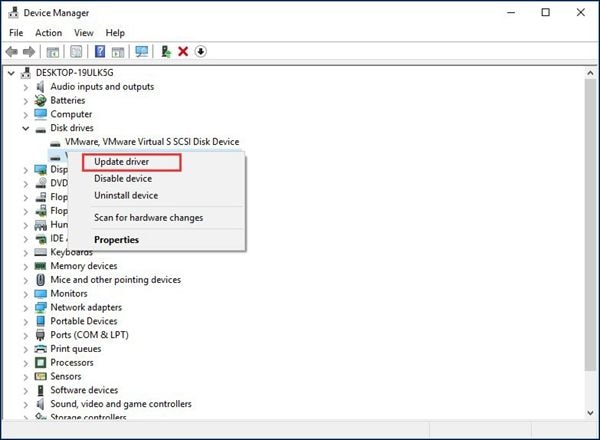
Étape 8 : Maintenant, sélectionnez "Parcourir mon ordinateur" dans le logiciel du pilote et naviguez jusqu'au pilote que vous avez téléchargé et installez le.

Méthode 6 : Exécution de l'anti-virus
Si vous avez essayé toutes les méthodes et que vous êtes toujours bloqué sur ce problème, vous pouvez essayer de télécharger un anti-virus. Vous pouvez l'exécuter et il détectera le virus sur votre ordinateur et le nettoiera, cela vous aidera certainement.
Conclusion
Il n'y a pas lieu de s'inquiéter si WD my passport Ultra n'est pas détecté. Vous pouvez choisir la bonne méthode au bon moment pour résoudre votre problème. Assurez-vous simplement de suivre chaque méthode étape par étape.



